Firmware aktualisieren¶
Warum aktualisiert man die Firmware?¶
Um von den neuesten Funktionen des EZCast Pro Stick II zu profitieren, können Sie das neueste Firmware-Update schnell und bequem über das Internet installieren. Bei der Installation einer neuen Firmware werden die bisherigen Einstellungen mitgenommen. Dabei benötigt das EZCast Pro Gerät einen Internetzugang. Dies wird mit dem WLAN-Symbol oben rechts und eine vergebene IP-Adresse Ihres Routers mit der Bezeichnung Infrustructure IP unten links auf der Startseite anzeigt, wie unten abgebildet:
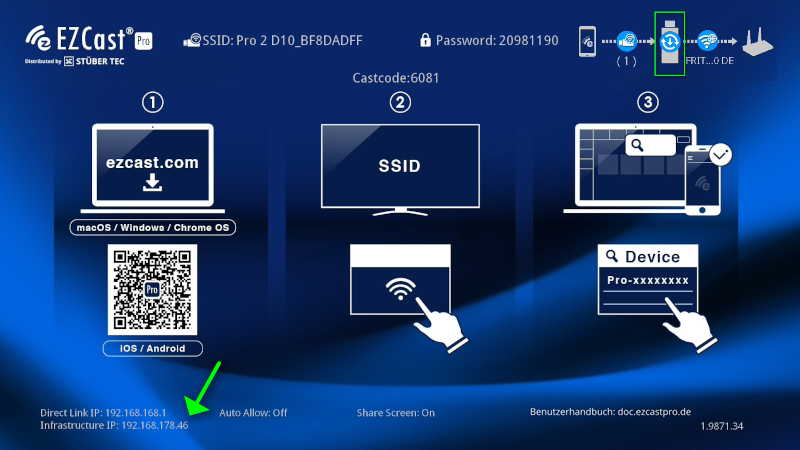
Wenn Ihr EZCast Pro Stick II nicht mit dem Internet verbunden ist, prüfen Sie das WLAN.
Firmware per Web-Oberfläche aktualisieren¶
Erweiterte Einstellungen öffnen¶
- Verbinden Sie Ihr Endgerät mit dem EZCast Pro II Gerät, entweder mit der SSID des EZCast Pro II Gerätes oder mit derselben WLAN- bzw. LAN-Infrastruktur, mit welcher das EZCast Pro II Gerät verbunden ist:
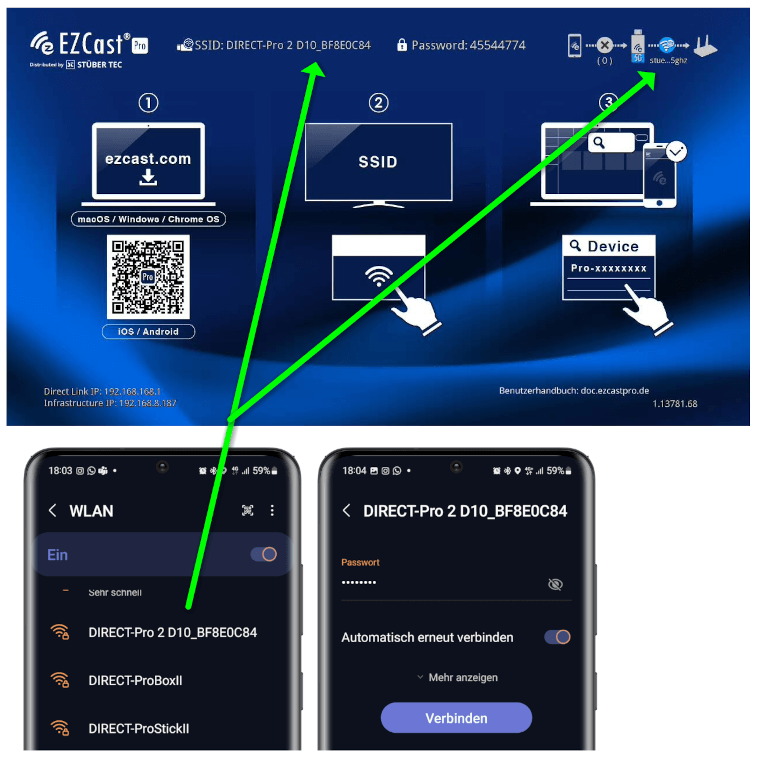
- Geben Sie die IP-Adresse Ihres EZCast Pro Gerätes in einem beliebigen Webbrowser ein, die unten links auf der Startseite angezeigt wird:
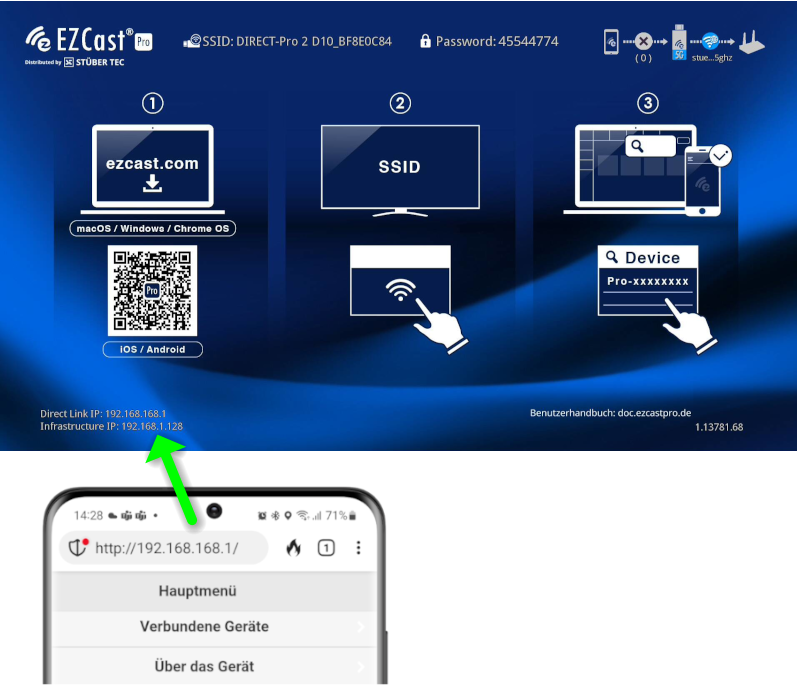
Sich als Admin anmelden¶
- Geben Sie das Admin-Kennwort ein und klicken Sie auf
OK, um sich anzumelden. Standardmäßig lautet das Kennwort000000. Wenn dieses Kennwort nicht akzeptiert wird setzen Sie das Gerät per Reset-Schalter zurück.
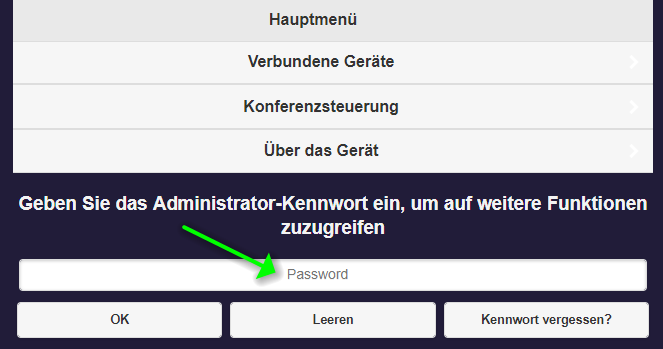
Upgrade ausführen¶
-
Aus dem Menü wählen Sie die
Admineinstellungenaus: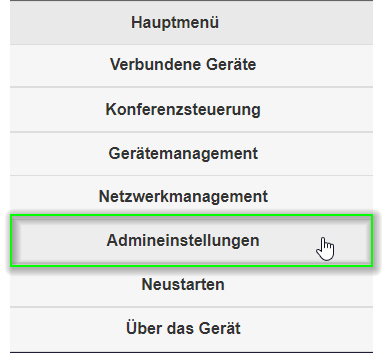
-
Wenn eine neue Firmware-Version zur Verfügung steht, wird es mit
Neue Version!neben dem MenüpunktAktualisierungangezeigt. Um fortzusetzen wählen Sie diese Schaltfläche aus: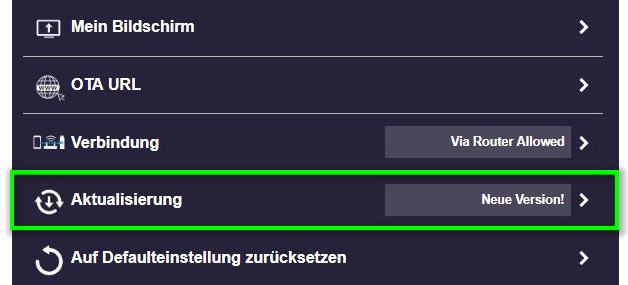
-
Die neue Firmware-Version wird im Feld Server-Version angezeigt. Zum bestätigen wählen Sie
Aktualisierung.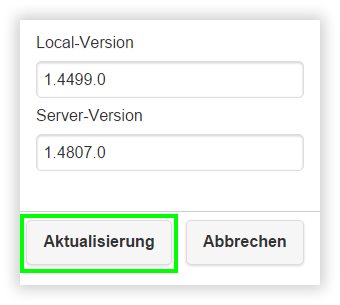
Die neue Firmware wird heruntergeladen und automatisch installiert.
Achtung
Unterbrechen Sie während des Updates nicht die Stromversorgung.
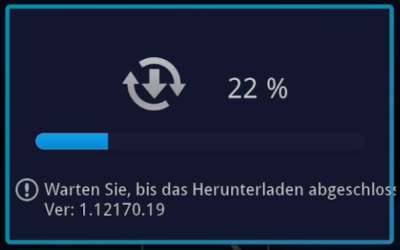
Nach dem Neustart wird die aktuelle Version der Firmware unten rechts auf der Startseite angezeigt:
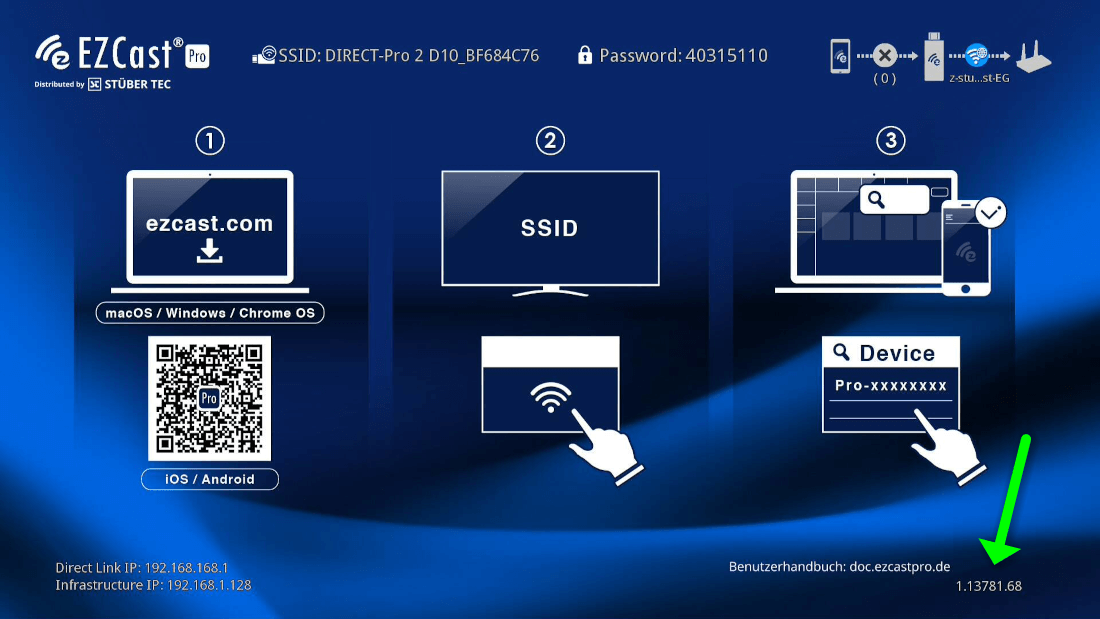
Firmware per Internet mit dem CMS installieren¶
Mit dem CMS (Central Management System) kann man die neueste Firmware vom Internet auf mehreren EZCast Pro II bzw. QuattroPod Geräten installieren.
- Wenn eine neue Firmware für den Empfänger bzw. für den Sender zur Verfügung steht, taucht die Meldung
 neben dem Gerät auf:
neben dem Gerät auf:
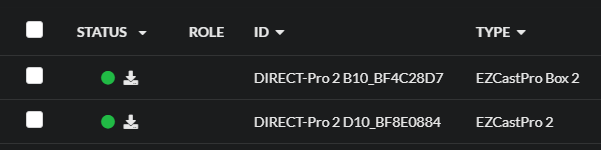
- Wählen Sie die gewünschten Geräte aus, anschließend klicken Sie auf die Schaltfläche
Remote-> und wählen Sie die FunktionDevice firmware upgrade.
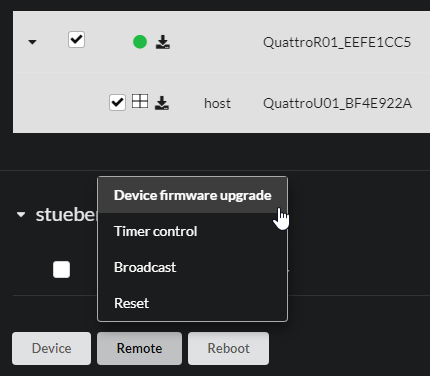
- Unter der Registerkarte
OTA, klicken Sie einfach auf die SchaltflächeApply, um die Aktualisierung durchzuführen:
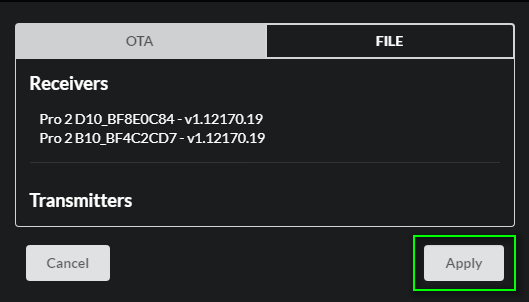
Die neue Firmware wird heruntergeladen und automatisch installiert.
- Während der Aktualisierung des Empfängers erscheint folgende Meldung:
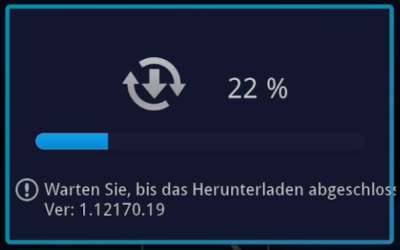
Achtung
Unterbrechen Sie während des Updates nicht die Stromversorgung.
Firmware ohne Internet mit dem CMS installieren¶
Mit dem CMS (Central Management System) ermöglicht es Ihnen auch, die neueste Firmware auf Geräten zu installieren, die nicht mit dem Internet verbunden sind. Bitte nutzen Sie die untenstehenden Links, um die Firmware für Ihre Geräte vorab herunterzuladen:
| Geräte | Herunterladen |
|---|---|
| Pro Stick II | Herunterladen |
| Pro Box II | Herunterladen |
- Wählen Sie die gewünschten Geräte aus, klicken Sie dann auf die Schaltfläche
Remoteund wählen Sie die OptionDevice firmware upgrade.
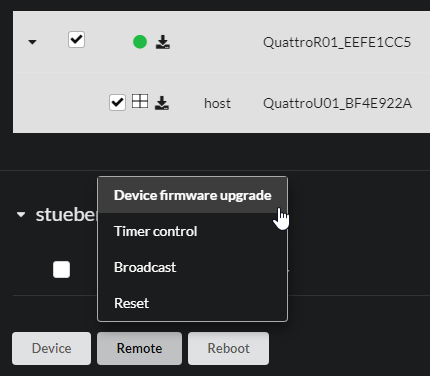
- Unter Registerkarte
FILE, wählen Sie die Firmware-Datei aus, die Sie zuvor heruntergeladen haben:
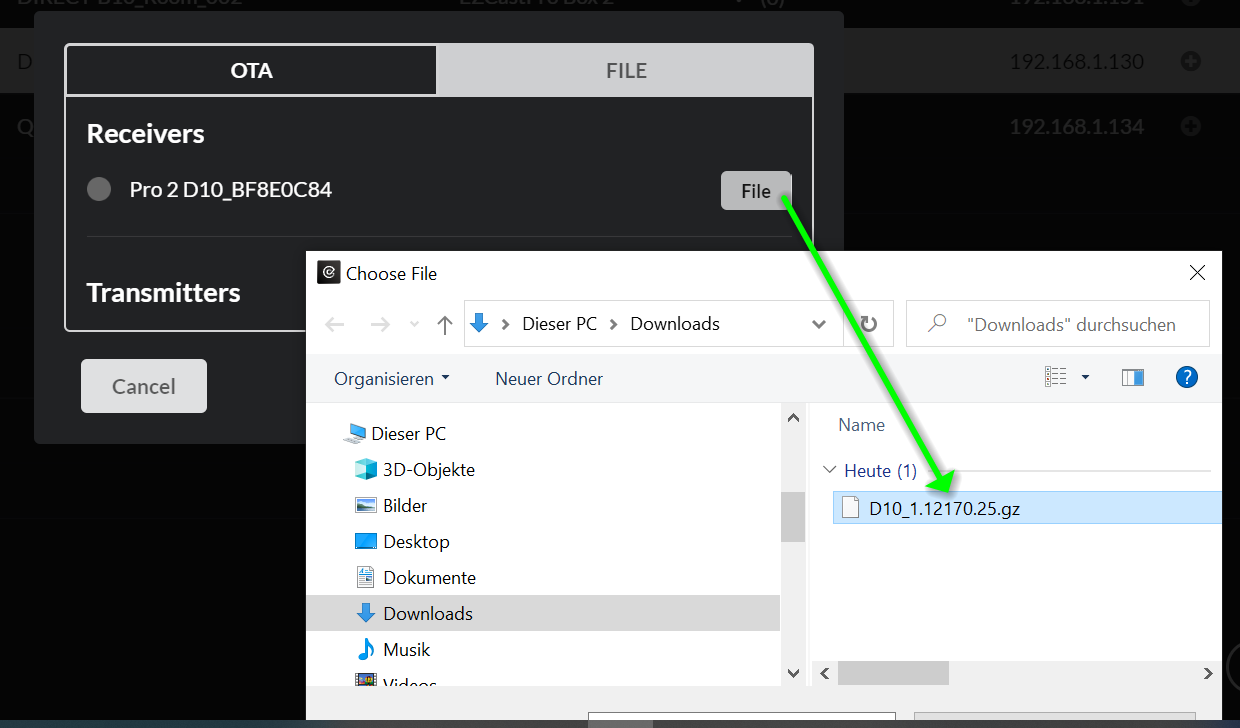
- Klicken Sie auf die Schaltfläche
Apply, um die Aktualisierung durchzuführen:
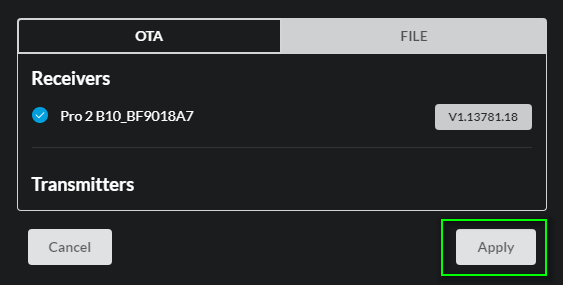
- Während der Aktualisierung des Empfängers erscheint folgende Meldung:
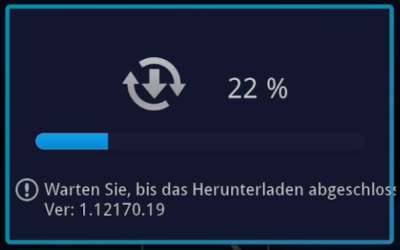
Achtung
Unterbrechen Sie während des Updates nicht die Stromversorgung.
Firmware mit dem CMS installieren¶
Mit dem CMS (Central Management System) kann man nicht nur die aktuelle Firmware vom Internet auf mehreren EZCast Pro II Geräten bzw. QuattroPod installieren, sondern auch eine vorherige Version bzw. eine Beta-Firmware.
-
Laden Sie eine Firmware für die EZCast Pro Box II herunter.
-
Wählen Sie die gewünschten Geräte aus, anschließend klicken Sie auf die Schaltfläche
Remote-> und die FunktionDevice Firmware upgrade.
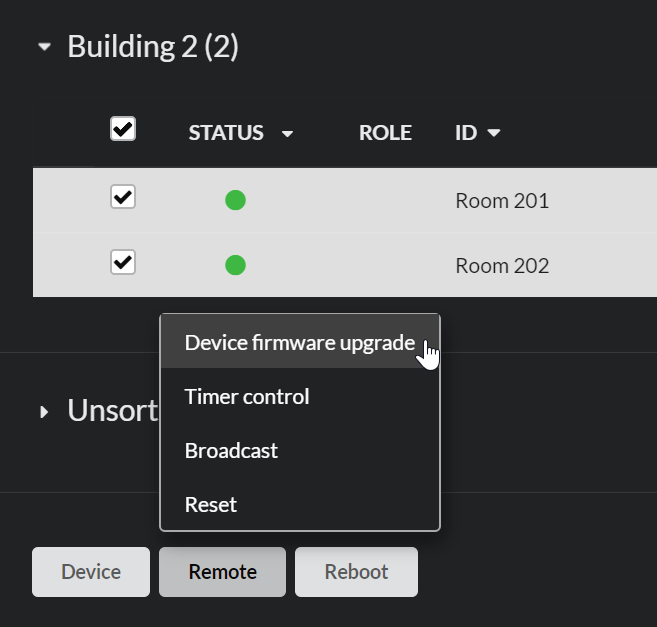
- Unter der Registerkarte
FILE, wählen die SchaltflächeFileund wählen Sie die Firmwaredatei aus, die Sie im ersten Schritt heruntergeladen haben.
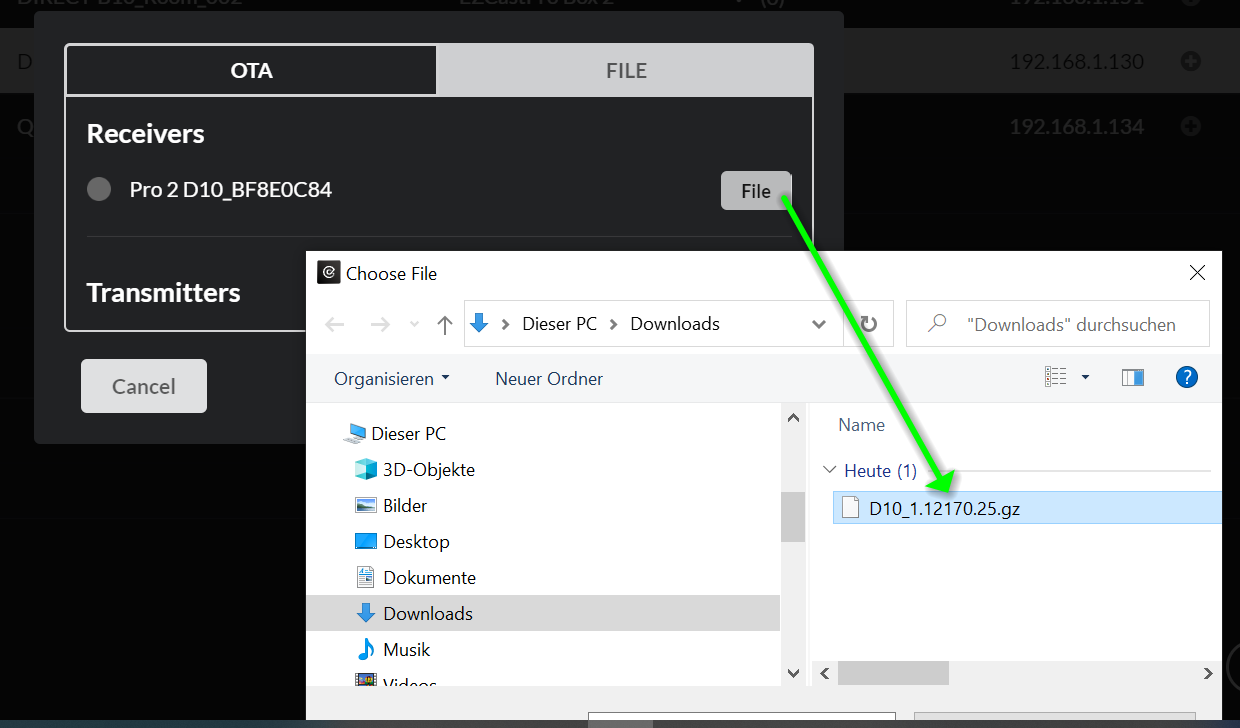
Die neue Firmware wird heruntergeladen und automatisch installiert.
Achtung
Unterbrechen Sie während des Updates nicht die Stromversorgung.
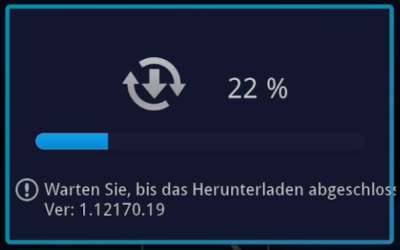
Einstellungen nach der Firmware-Aktualiserung¶
Nach einer Firmware-Aktualiserung überprüfen Sie alle Einstellungen und neue Funktionen, die zur Verfügung. Unsere empfohlene Einstellungen finden Sie hier.
Hinweis
Wenn Sie die Funktion Erweiterte Einstellungen in einem Webbrowser statt in der EZCast Pro App/Software ansehen, leeren Sie bitte nach der Aktualisierung der Firmware den Browser-Cache, um alle neu verfügbaren Optionen zu sehen.